创建实例
完成初始设置并已登录 Navicat Monitor 后,即可创建要监控的实例。Navicat Monitor 使用无代理体系结构来监控数据库服务器并定期收集数据。它不需要在被监控的服务器上安装任何代理软件。
你可以在以下页面创建新实例,点击“+ 新建实例”并选择服务器类型。
在新建实例窗口中,在“实例名”输入一个恰当名称描述你的实例,并选择实例的“组”。如果你要添加新组,请点击“新建组”。然后,提供以下信息来连接你的服务器。
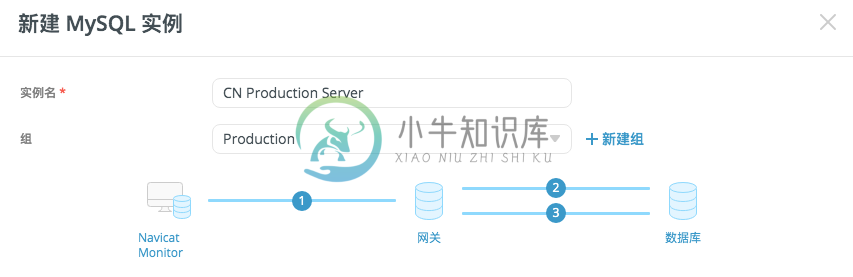
连接网关服务器
Navicat Monitor 可以通过安全的 SSH 隧道连接数据库服务器以发送和接收监控数据。即使远程连接被禁用或被防火墙阻止,它都能让你连接你的服务器。
在“网关服务器”部分,启用“通过 SSH 隧道连接到网关服务器”。
输入以下信息:
主机名
SSH 服务器的主机名。
端口
SSH 服务器的端口,默认为 22。
用户名
SSH 服务器机器的用户。(它不是一个数据库服务器的用户。)
验证方法
SSH 验证方法:密码或公钥。
密码
【密码验证】登录 SSH 服务器的密码。
私钥
【公钥验证】这是和你的公钥一起使用。
【注意】你可以在 SSH 或 SSL 证书中添加私钥。
密码短语
【公钥验证】密码短语和密码完全一样,除了它应用于你生成的密钥而不是帐号。
输入实例连接的详细信息
在“MySQL 服务器”、“MariaDB 服务器”或“SQL Server”部分,输入以下信息:
主机名 / 终端节点
数据库服务器的主机名或 IP 地址。或,用于连接到 Amazon Web Services 实例的终端节点。
端口
连接数据库服务器的 TCP/IP 端口。
验证
【SQL Server】验证方法:SQL Server 验证或 Windows 验证。
用户名
连接数据库服务器的监控用户。我们建议为监控用户创建一个单独的帐号,这不会导致受监控的实例生成负载。
MySQL 或 MariaDB - 你应该将所有数据库对象的 REPLICATION CLIENT、SUPER、PROCESS、 SELECT 和 INDEX 权限授予监控用户。
SQL Server - 你应该将 VIEW SERVER STATE、VIEW DATABASE STATE、SELECT 和 sysadmin 服务器角色的成员身份授予监控用户。密码
监控用户的登录密码。
服务器类型
【MySQL 或 MariaDB】服务器的类型:类 Unix 系统或 Windows。
使用 SSL 验证
【MySQL 或 MariaDB】启用此选项以使用 Secure Sockets Layer(SSL)证书。
SSL 证书
【MySQL 或 MariaDB】用于建立加密连接的 SSL 证书。
【注意】你可以在 SSH 或 SSL 证书中添加 SSL 。
数据库
【 Azure SQL Database】你要监控的数据库。
点击“新建”。
登录 SSH 或 SNMP 以访问系统指标
Navicat Monitor 通过 SSH 或 SNMP 来访问和收集服务器的系统性能指标,如 CPU 和内存资源。如果你不提供此登录信息,你仍然可以在不显示系统性能指标的情况下监控你的服务器。
【注意】仅适用于 MySQL 和 MariaDB。
类 Unix 系统服务器
在“CPU 和内存”部分,启用“登录 SSH 以访问 CPU 和内存的数据”。
输入以下信息:
端口
SSH 服务器的端口,默认为 22。
用户名
SSH 服务器机器的用户。(它不是一个数据库服务器的用户。)
验证方法
SSH 验证方法:密码或公钥。
密码
【密码验证】登录 SSH 服务器的密码。
私钥
【公钥验证】这是和你的公钥一起使用。
【注意】你可以在 SSH 或 SSL 证书中添加私钥。
密码短语
【公钥验证】密码短语和密码完全一样,除了它应用于你生成的密钥而不是帐号。
点击“新建”。
Windows 类型服务器
在“CPU 和内存”部分,启用“登录 SNMP 以访问 CPU 和内存的数据”。
输入以下信息:
社区
分配给服务器用于验证的 SNMP 社区字符串(充当密码)。
点击“新建”。
【注意】当你使用网关连接 Windows 类型服务器时,Navicat Monitor 无法访问系统指标。

